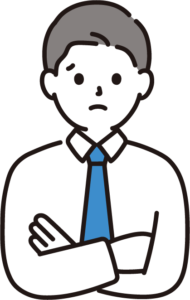
・そもそもGMTって何?
・どうやってGMT増やすの?
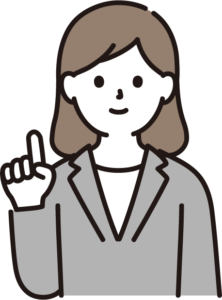
この記事の内容
- GMT(Green Metaverse Token)とは
- GMTの買い方
- STEPN(ステップン)への送金方法
今回はGMTの購入方法・STEPN(ステップン)への送金方法について解説します。
本記事では、初心者にもわかりやすく画像をもちいて解説していきますのでぜひ最後までご覧ください。
- 今回は、海外の暗号資産(仮想通貨)取引所のBybitでGMTを購入します。まだ口座開設をしていない方は、以下のリンクから無料で開設できるので、是非、口座開設を行ってください。
GMT(Green Metaverse Token)とは
GMT(Green Metaverse Token)は、STEPNのガバナンストークンです。
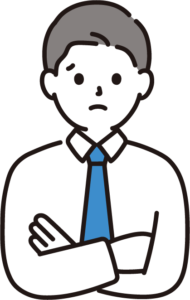
株式会社でいう所の、株式の保有数によって議決権が変わる仕組みに近いです。
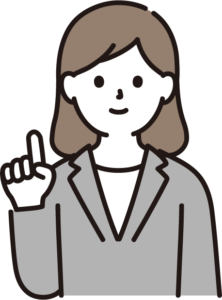
GMT(Green Metaverse Token)の買い方
GMTを購入するためにはコインチェック などの国内の暗号資産(仮想通貨)取引所からGMT購入用の暗号資産(仮想通貨)を海外取引所へ送金する必要があります。
今回は、GMT購入用の暗号資産(仮想通貨)リップル(XRP)を使用して、海外の暗号資産(仮想通貨)取引所のBybitでGMTを購入します。
リップル(XRP)をテザー(USDT)に交換する
Bybitにリップル(XRP)が届いたら、リップルをUSDTに交換しましょう。
テザー(USDT)は、2014年に開発された世界初のステーブルコインです。ステーブルコインとは円やドル等といった法定通貨と暗号資産(仮想通貨)が連動している通貨のことで、テザーは米ドルと連動しています。
Bybitのホーム画面右下の「取引」をタップしましょう。
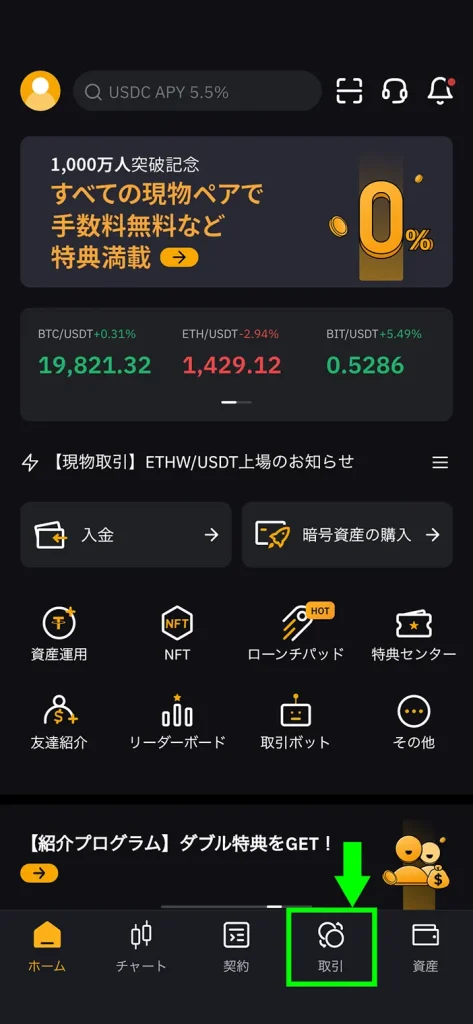
画面左上の「三本線」アイコン部分をタップしましょう。
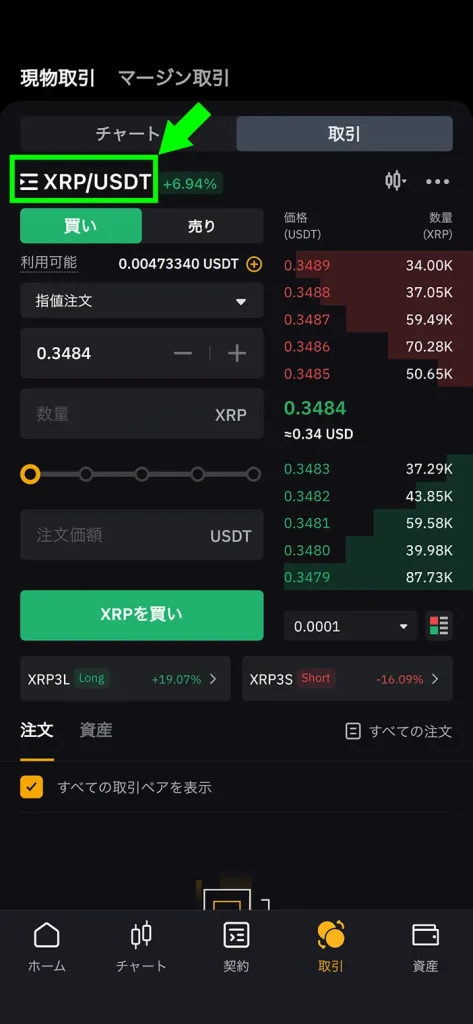
①の「USDT」を選択して、②の検索ボックスに入力するのでタップをしましょう。
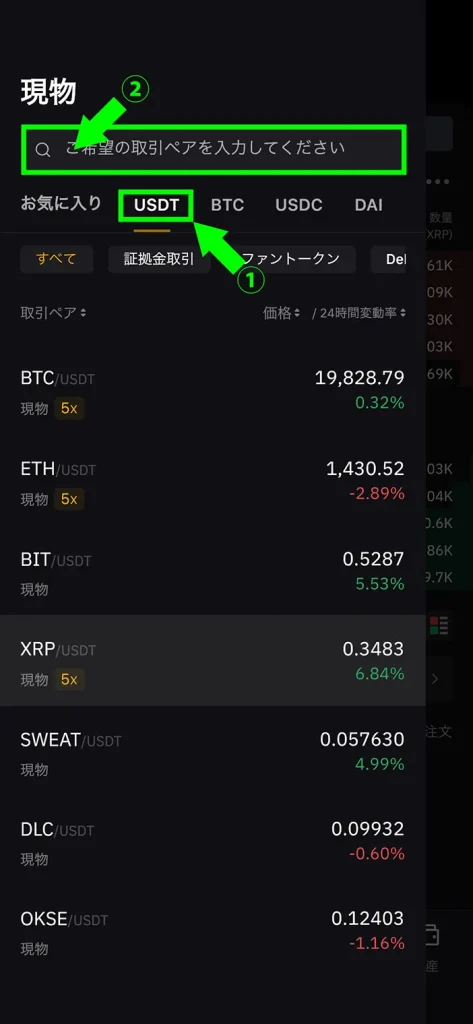
①の検索ボックスに②「xrp」と入力して検索すると③XRPが表示されるので、③部分をタップしましょう。
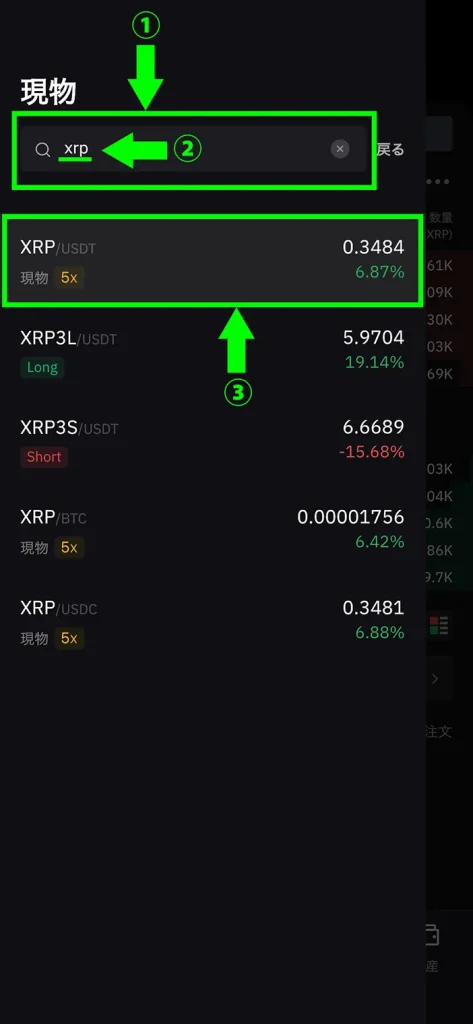
①の「売り」をタップしたあとで、②の「▼」の部分をタップしましょう。

「成行注文」をタップしましょう。成行注文の場合は、即座に注文が約定して資産のところにUSDTが入ってきます。
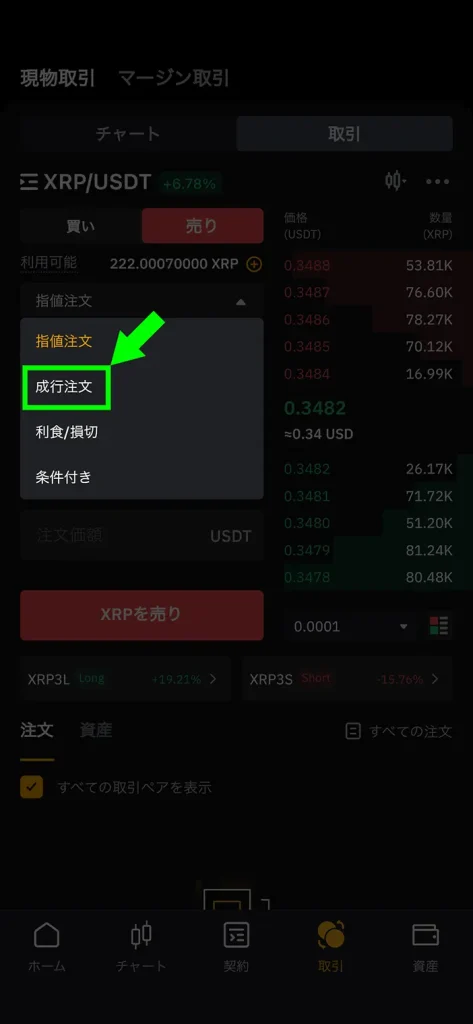
今回は送金したXRPを全部変えるので①部分を一番右までスライドして、②「XRPを売り」をタップしましょう。
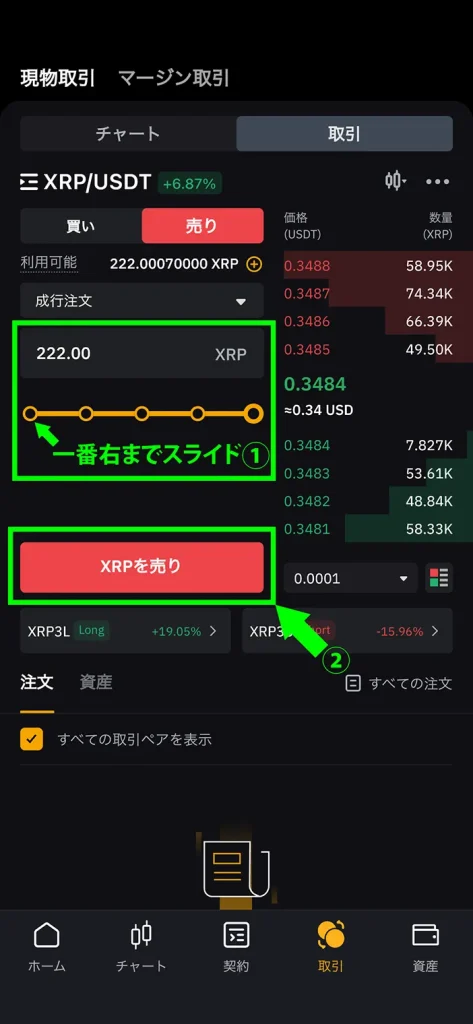
最終確認画面が表示されるので「XRPを売り」をタップしましょう。
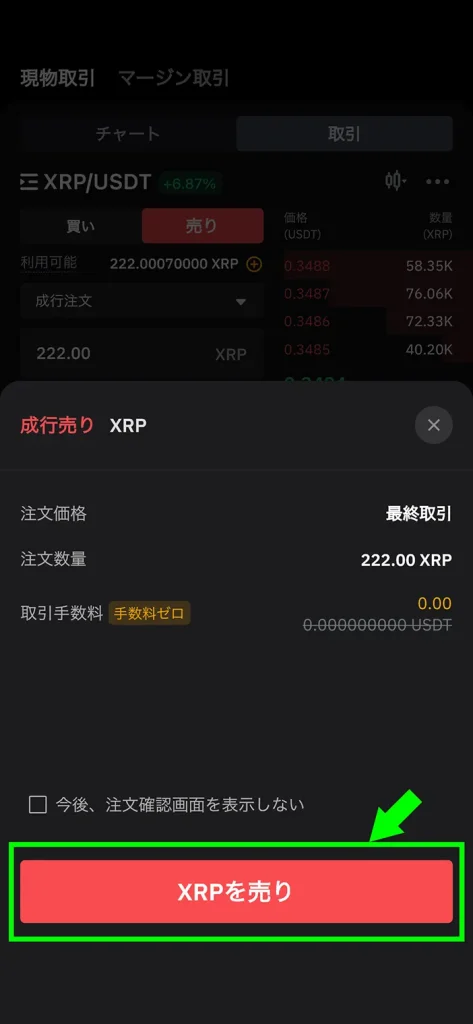
「すべての注文が約定されました」と表示されれば注文完了です。
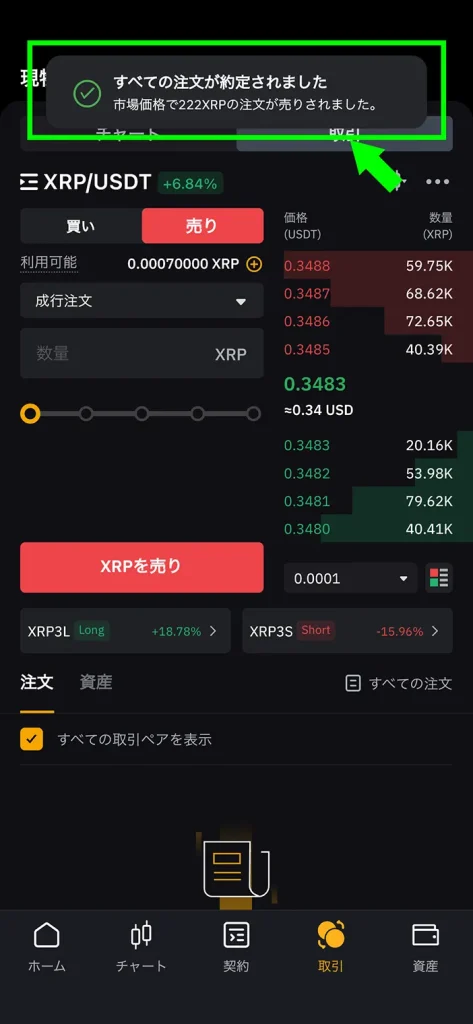
画面右下の①「資産」をタップしましょう。次に②の「現物」をタップしましょう。
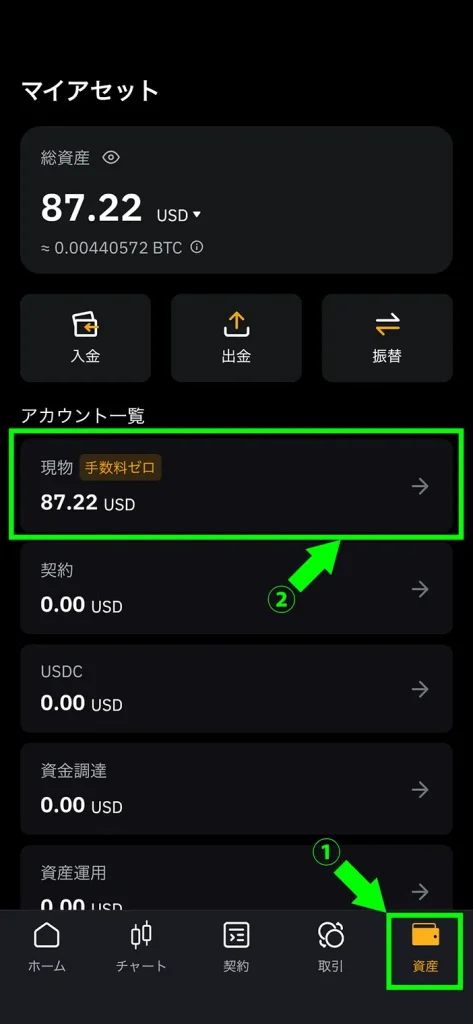
現物のアカウントにUSDTが表示されていれば、USDTの購入は完了です。
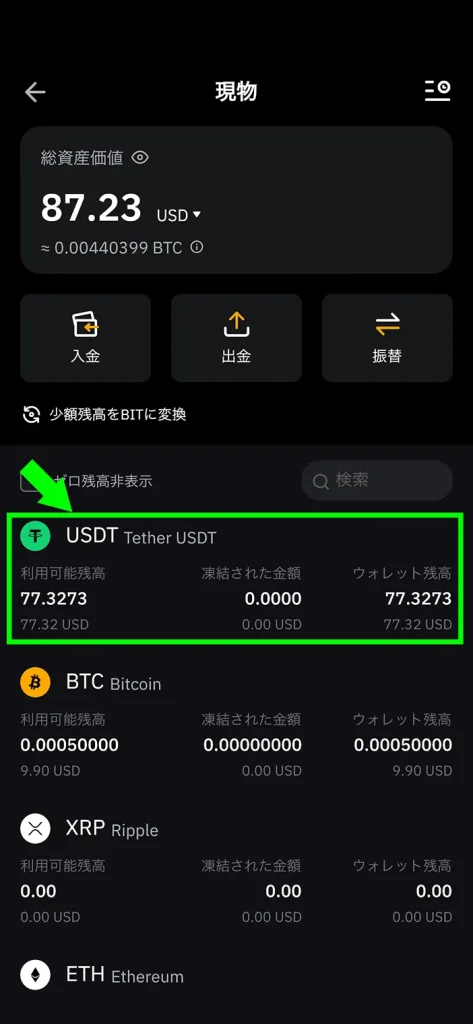
USDTでGMTを購入する
USDTに交換できたので、GMTを購入していきましょう。
Bybitのホーム画面から、画面右下の「取引」をタップして、画面左上の「三本線」アイコン部分をタップしましょう。
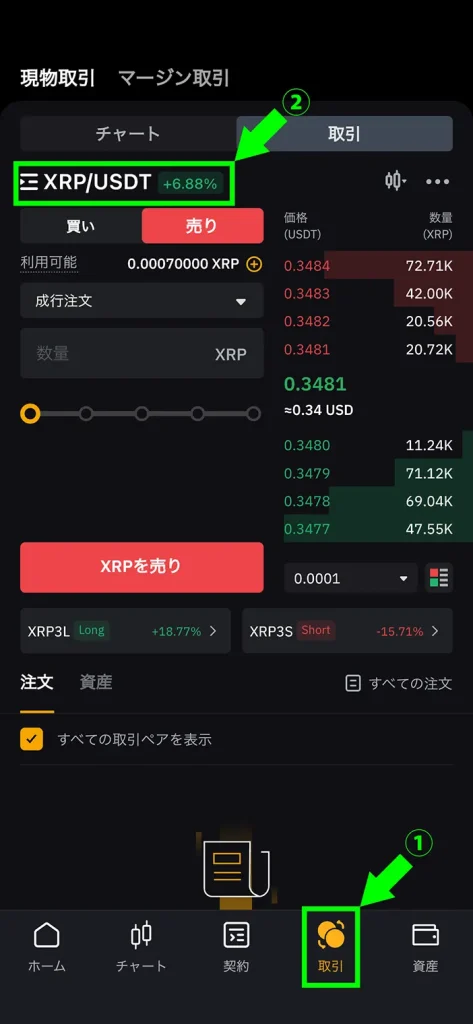
①の「USDT」を選択して、②の検索ボックスに入力するのでタップをしましょう。
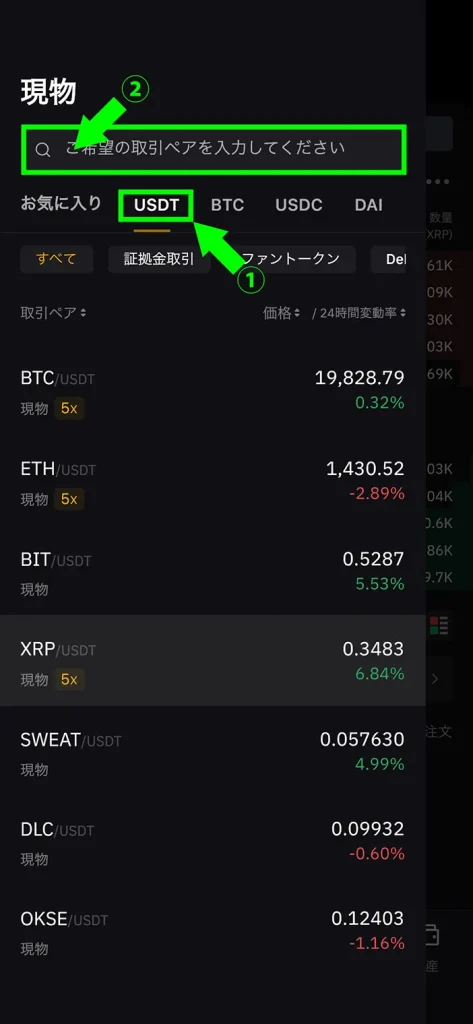
①の検索ボックスに②「gmt」と入力して検索すると③GMTが表示されるので、③部分をタップしましょう。
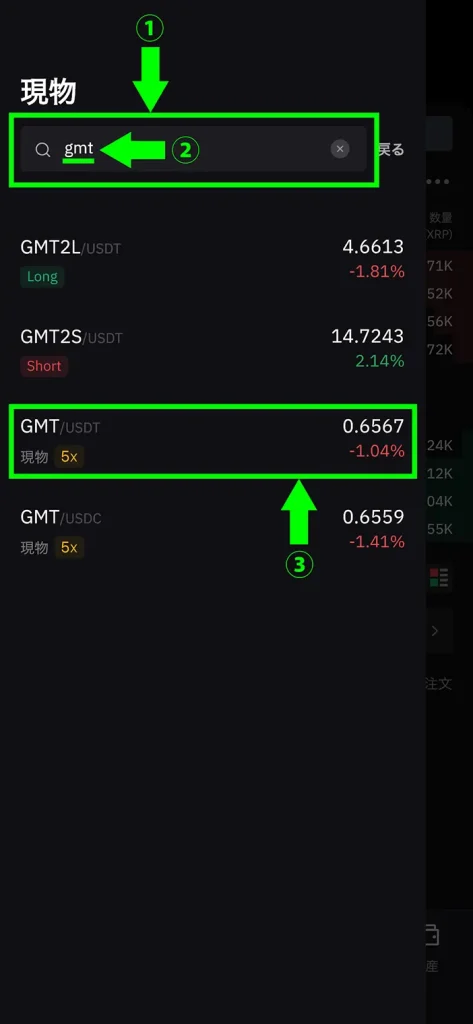
発注方法は今回も「成行注文」でいきます。「買い」をタップして、「成行注文」を選択しましょう。
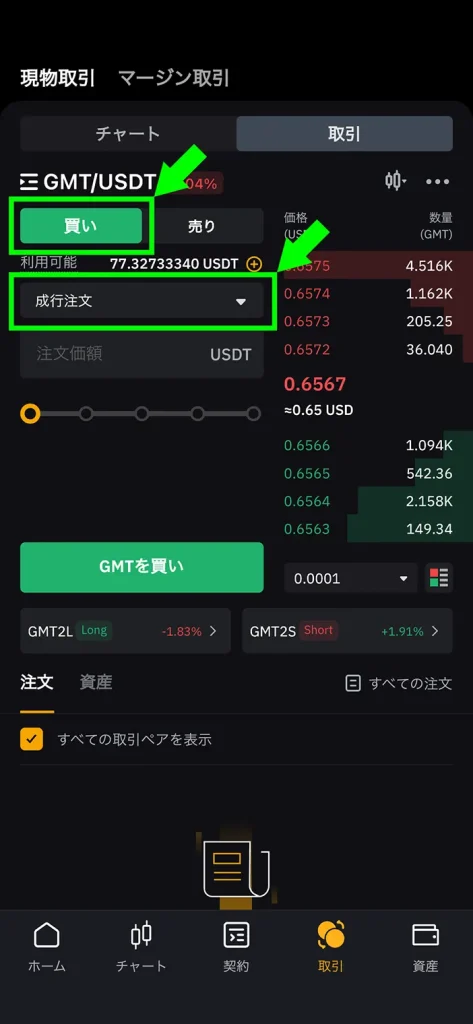
USDTを全部変えるので①部分を一番右までスライドして、②「GMTを買い」をタップしましょう。
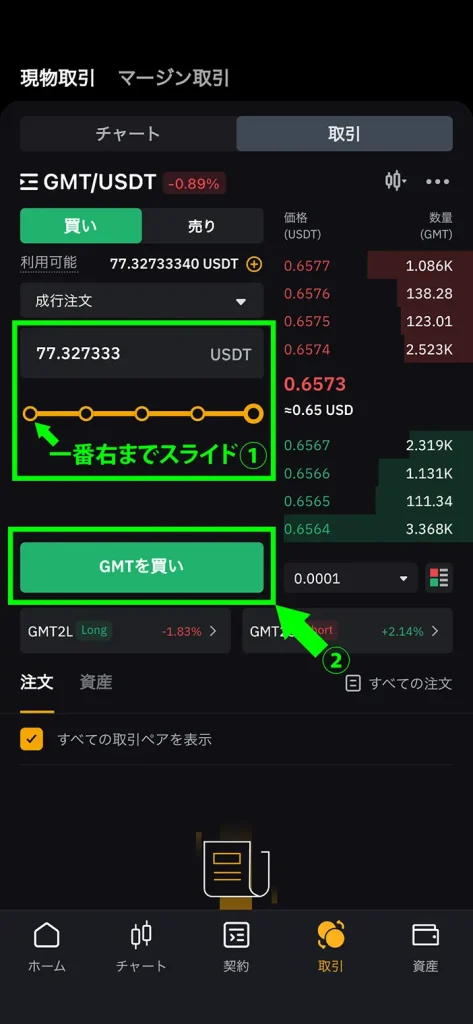
最終確認画面が表示されるので「GMTを売り」をタップしましょう。
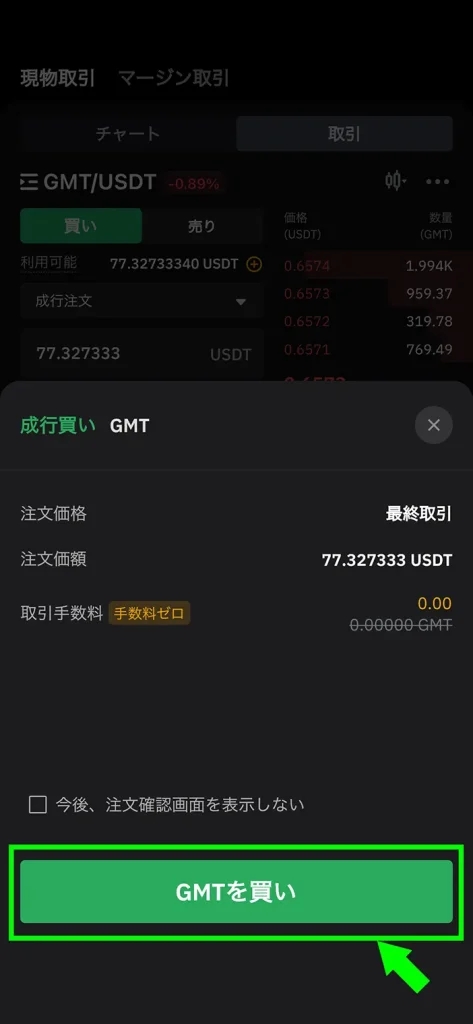
「すべての注文が発注されました」と表示されれば注文完了です。
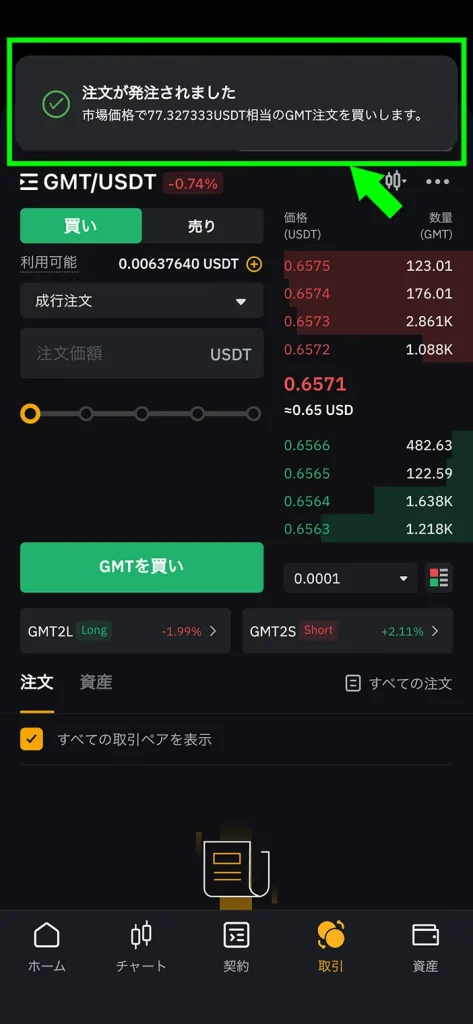
画面右下の「資産」をタップしましょう。
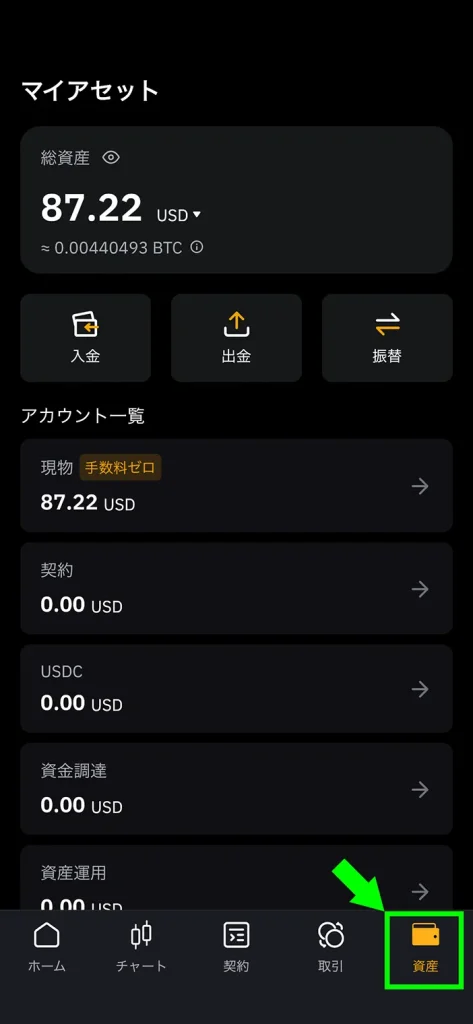
現物のアカウントにGMTが表示されていれば、GMTの購入は完了です。
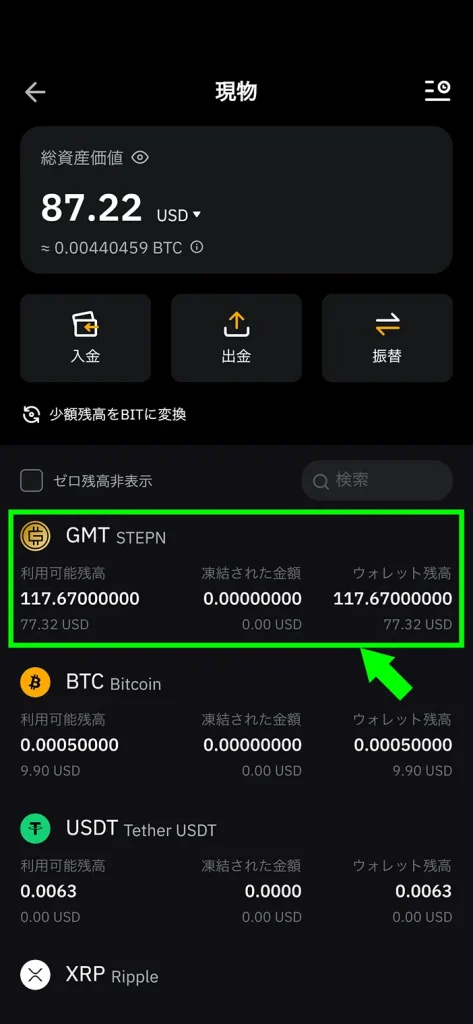
GMT(Green Metaverse Token)をSTEPN(ステップン)に送金する方法
GMT(Green Metaverse Token)をSTEPN(ステップン)に送金して、「Spending(使用場所)」に移動させましょう。
GMT(Green Metaverse Token)をSTEPN(ステップン)に送金
STEPNのトップ画面の画面右上の「ソラナのアイコン」をタップしましょう。
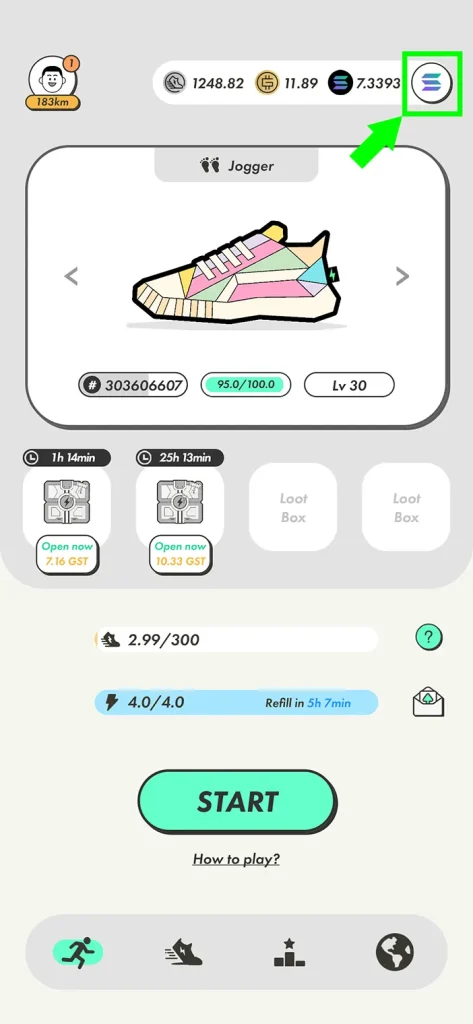
「Wallet」をタップしましょう。
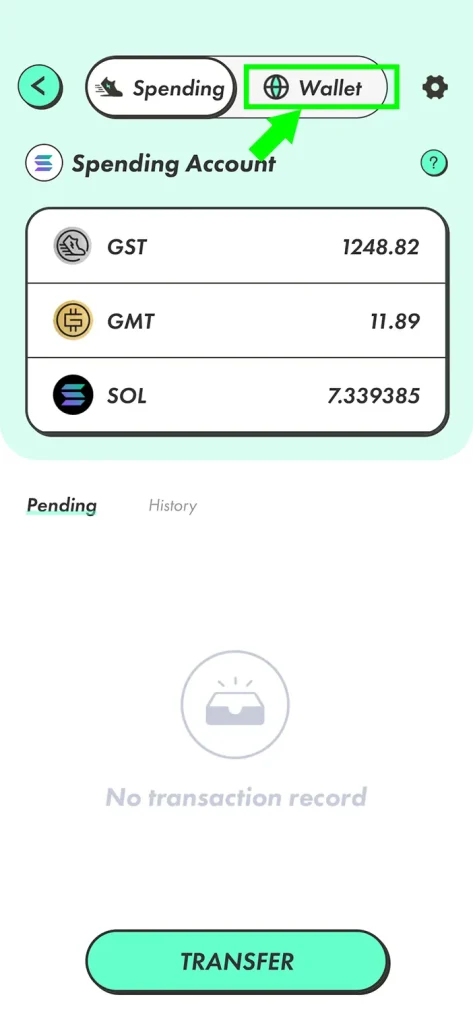
設定したパスコードを入力しましょう。
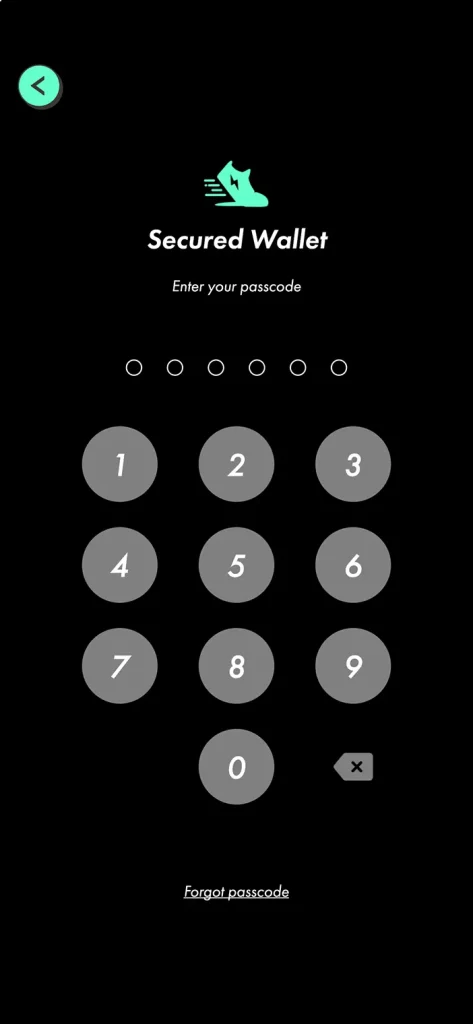
ウォレットのアドレスが表示されているので、タップしてコピーしましょう。「Successfully Copied」が表示されればコピーができています。
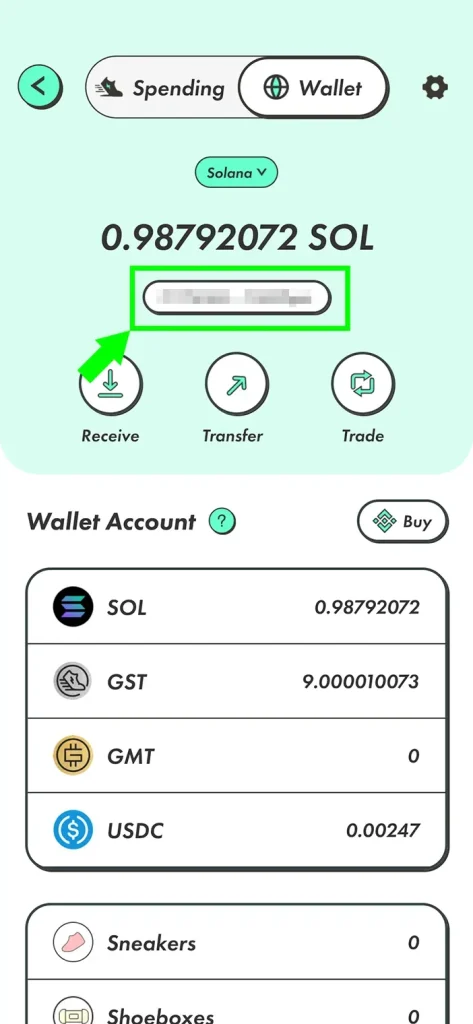
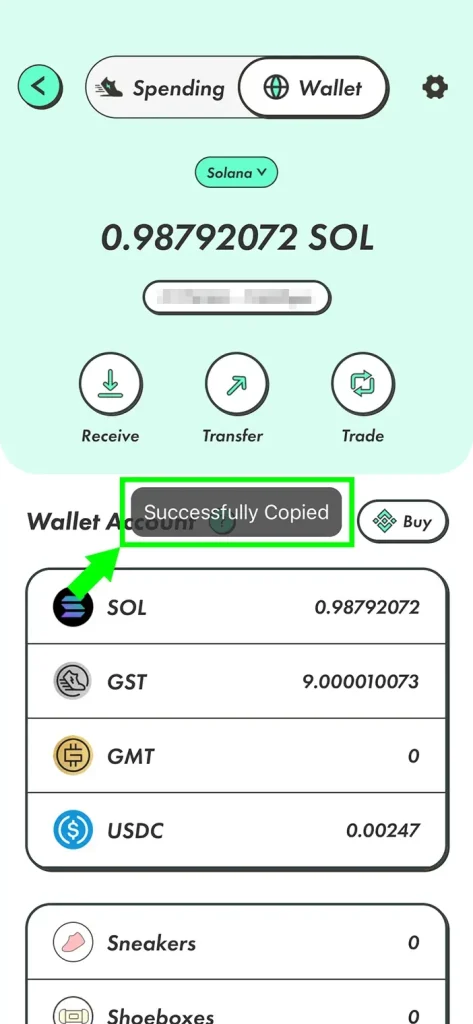
Bybitを起動して、画面右下の①「資産」をタップして、②「現物」部分をタップしましょう。
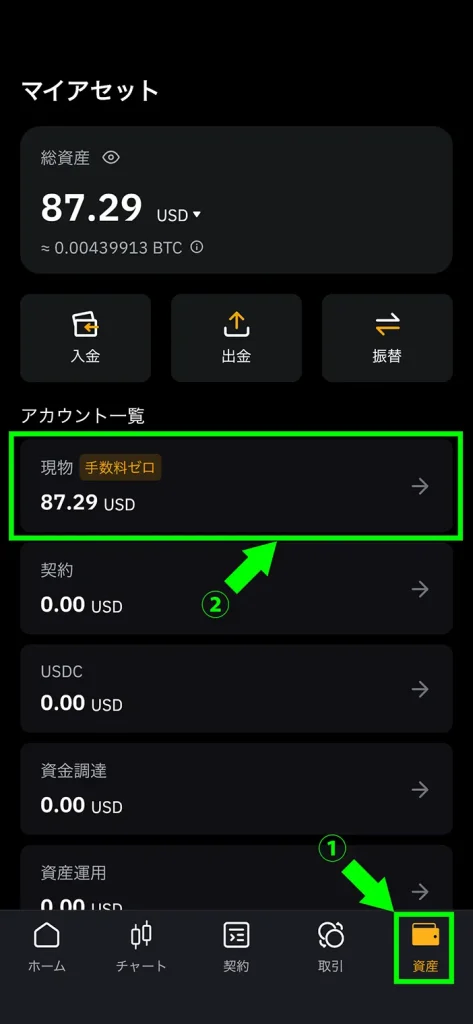
所有しているトークンが一覧で表示されるので、「GMT」を選択してタップしましょう。
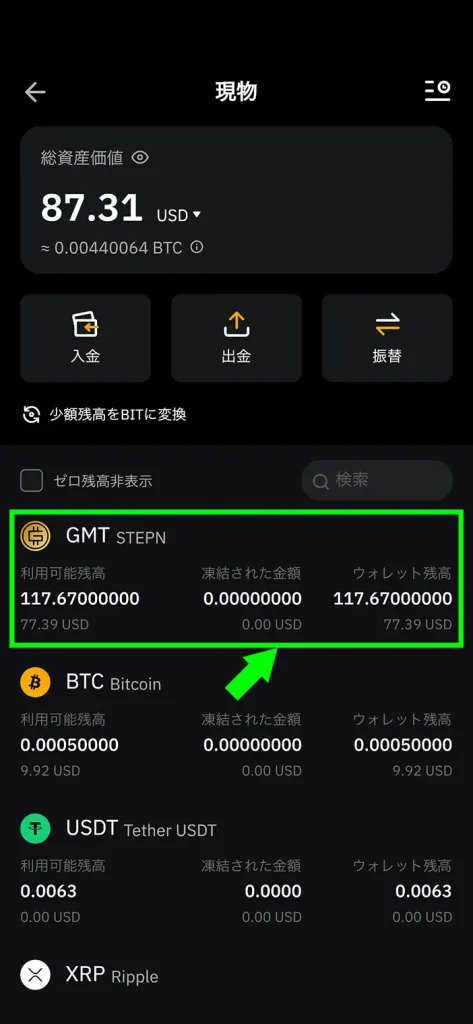
画面下部の「出金」をタップしましょう。
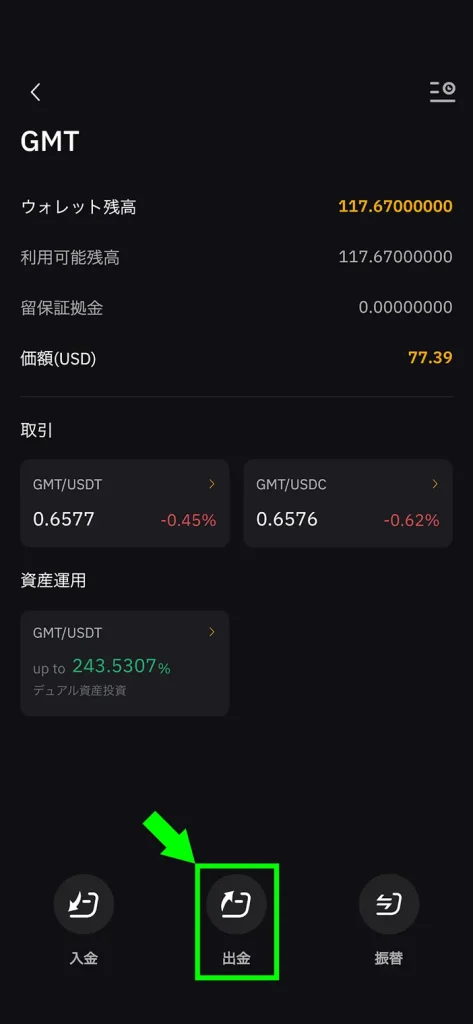
「アドレス」部分に先ほど、ステップンでコピーしたアドレスを貼付けましょう。
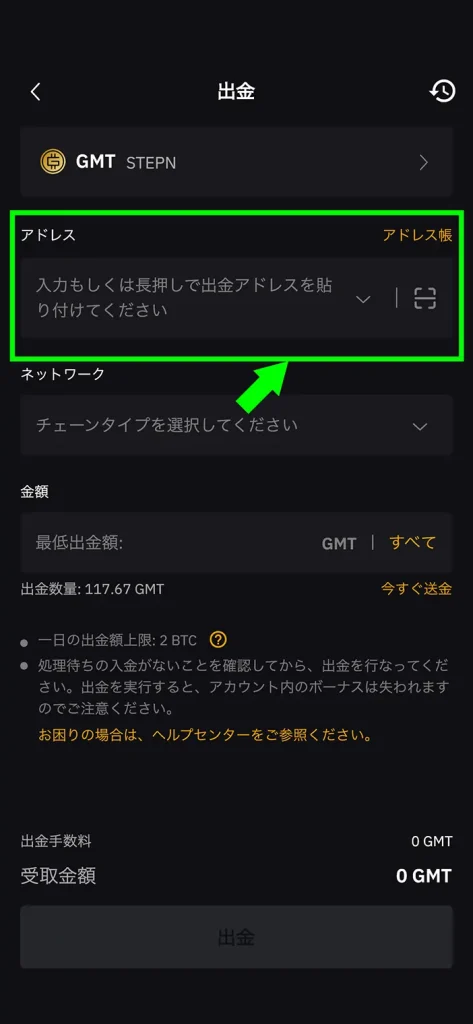
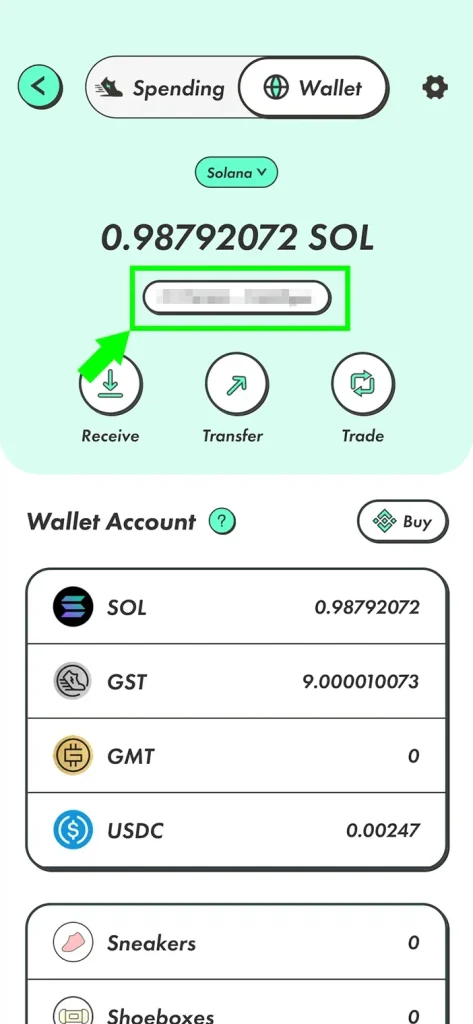
①「∨」をタップして、②チェーンタイプの「SOL」を選択しましょう。
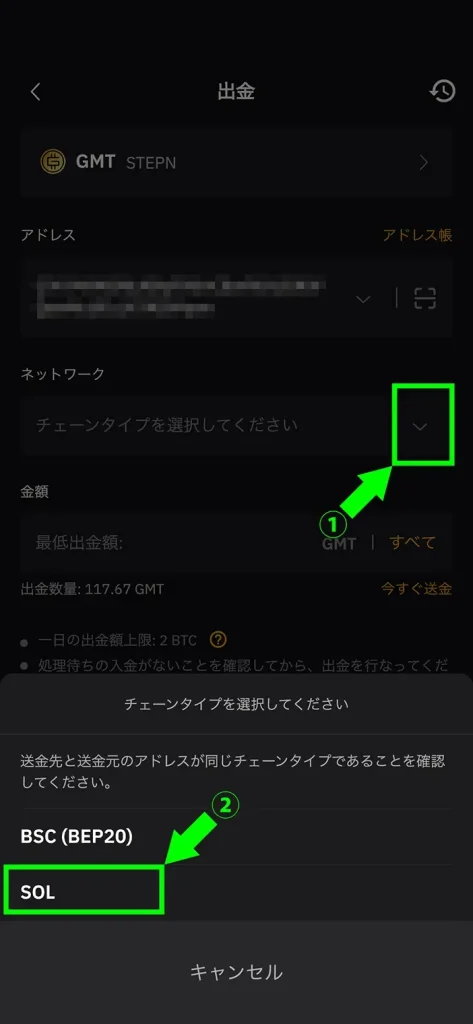
出金する金額を入力しましょう。今回は①全額出金するので「すべて」をタップして、②「出金」をタップしましょう。
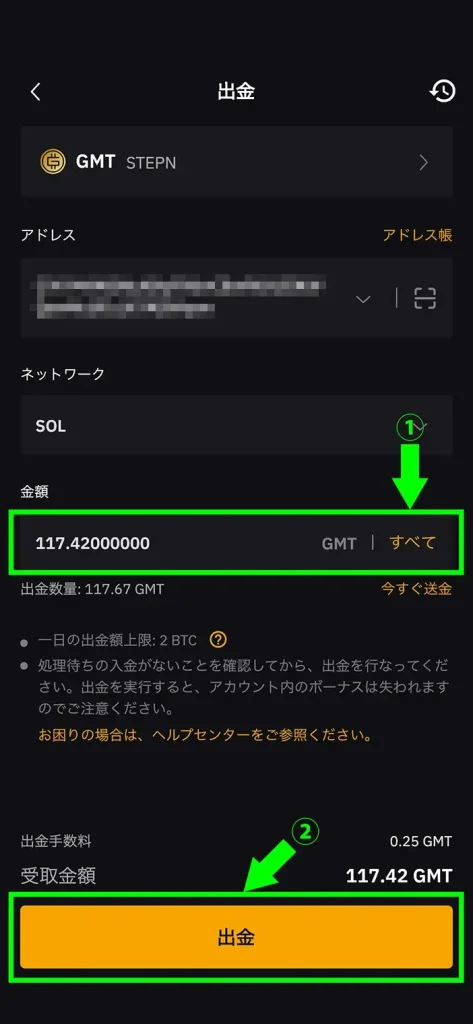
Eメール認証をする場合は「コードを取得」をタップしましょう。
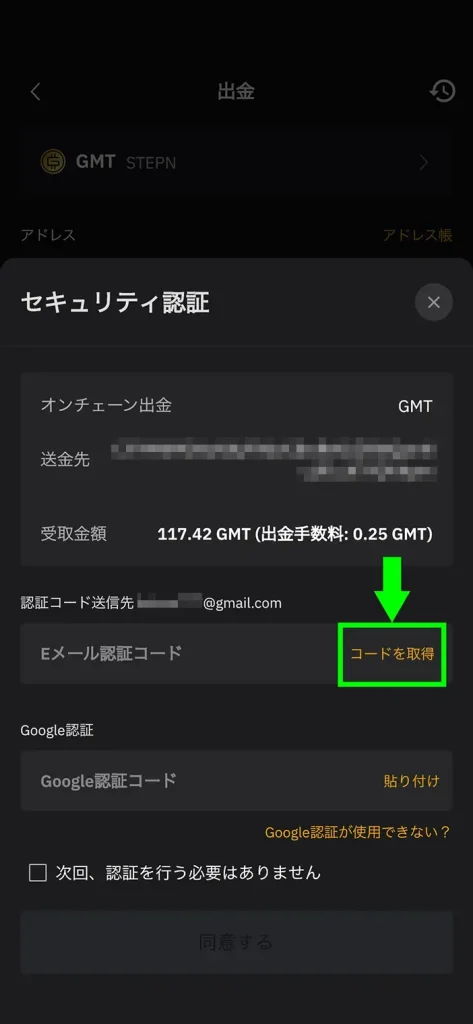
送信先のEメールを確認しましょう。
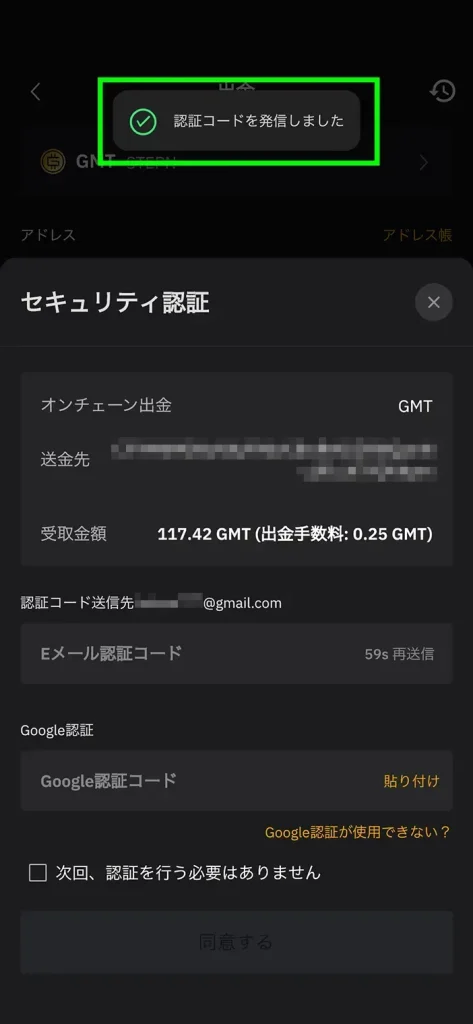
メールに記載されている「認証コード」をBybitの「Eメール認証コード」に入力しましょう。
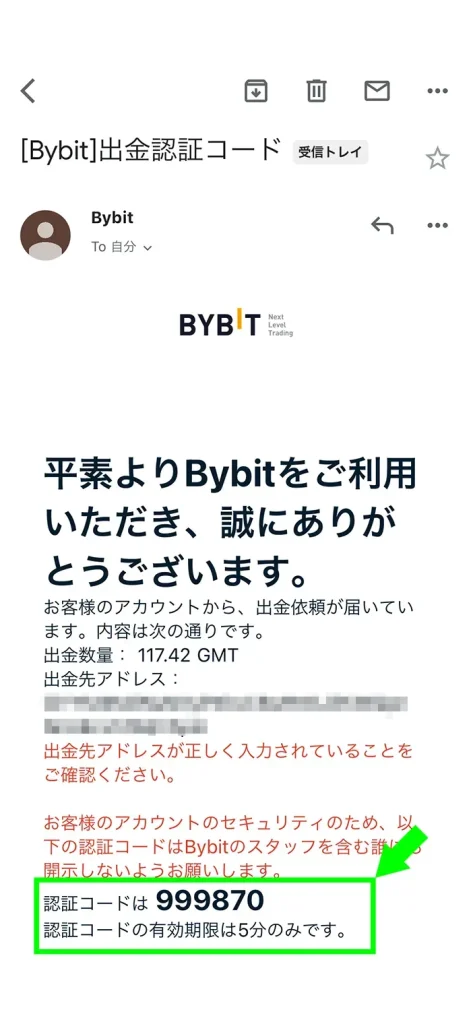
これで出金手続きは完了です。「OK」をタップしましょう。
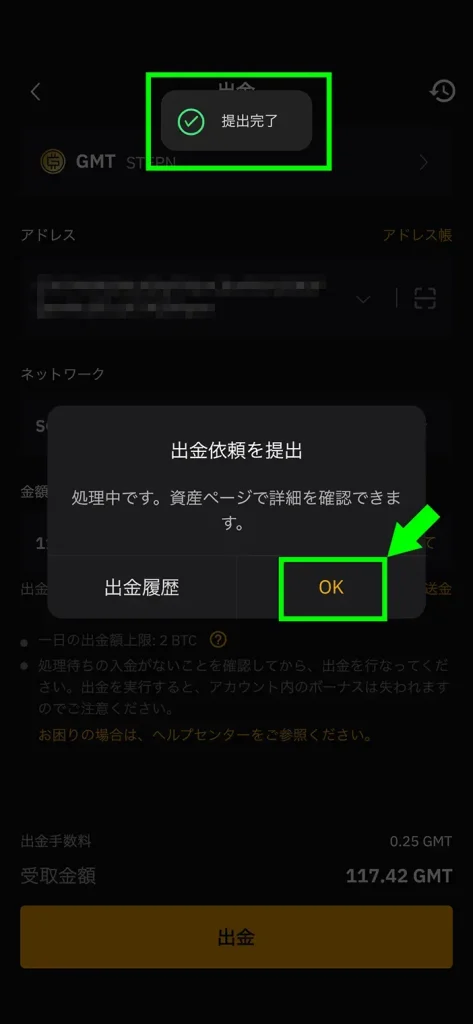
STEPNを起動して、Walletに「GMT」の着金が確認できれば完了です。
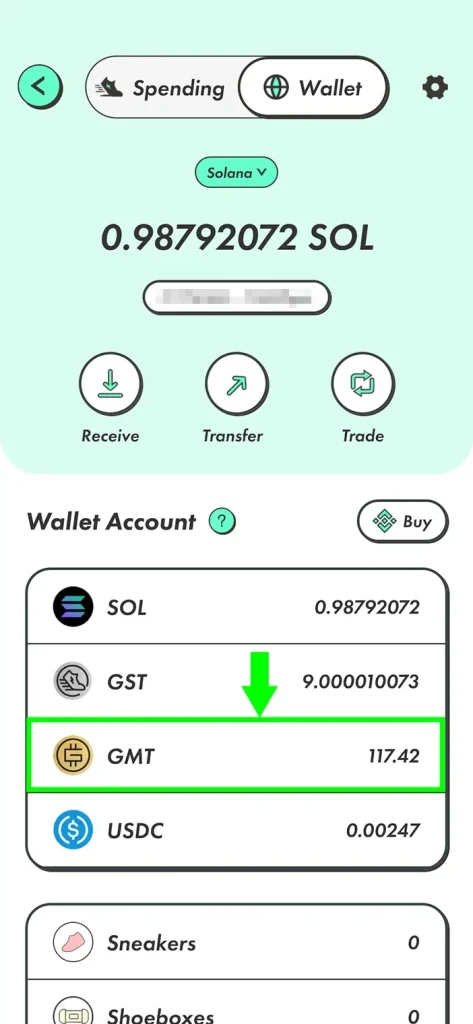
WalletからSpendingにGMTを移動
GMTがSTEPNのウォレットに移ったら、「Wallet(保管場所)」から「Spending(使用場所)」にGMTを移動させましょう。
「Transfer」をタップしましょう。
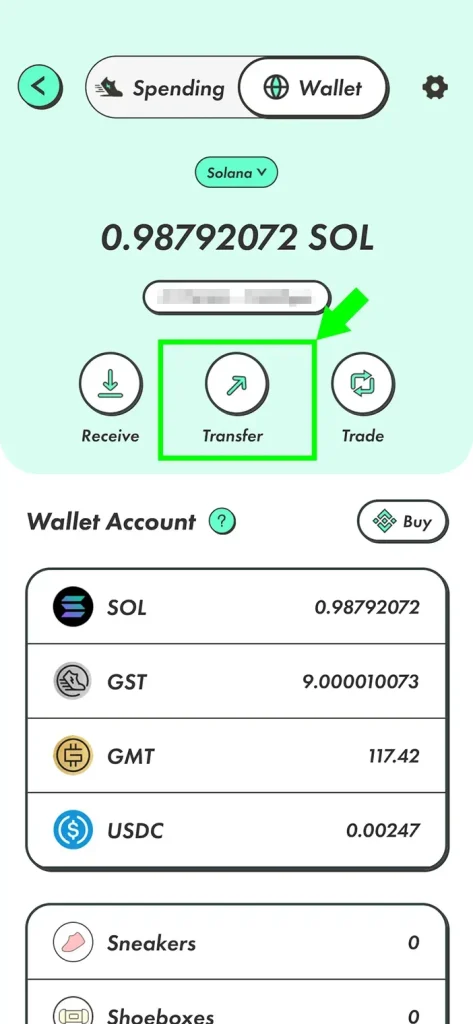
「To Spending」をタップしましょう。
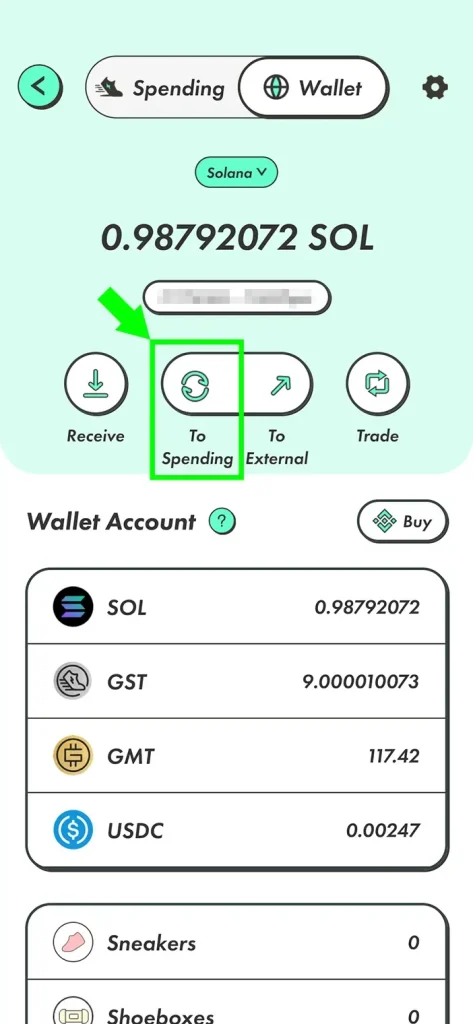
「SOL」をタップしましょう。
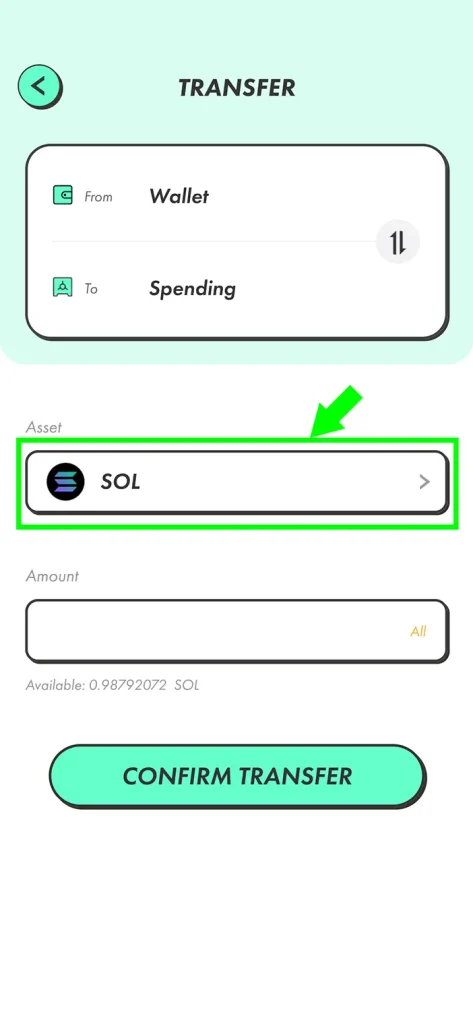
①「Asset」をGMT、②「Amount」に移動させる金額を入力して、③「CONFIRM TRANSFFR」をタップしましょう。
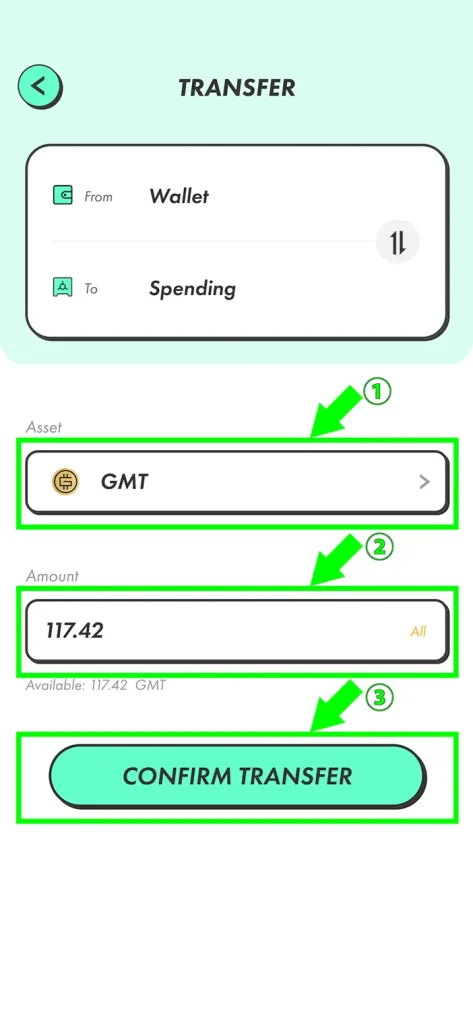
「CONFIRM」をタップしましょう。移動の際にWalletにSOLが無いと移動できないので注意してください。
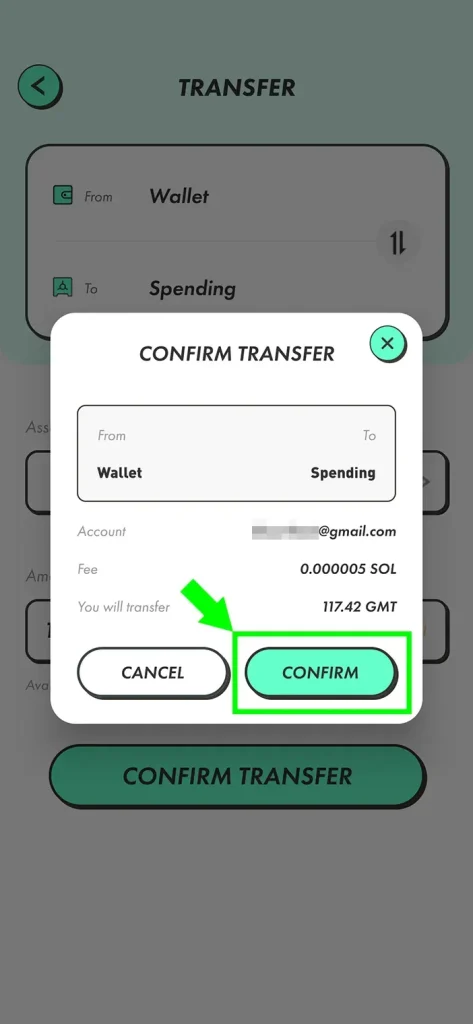
これでGMTの移動完了です。
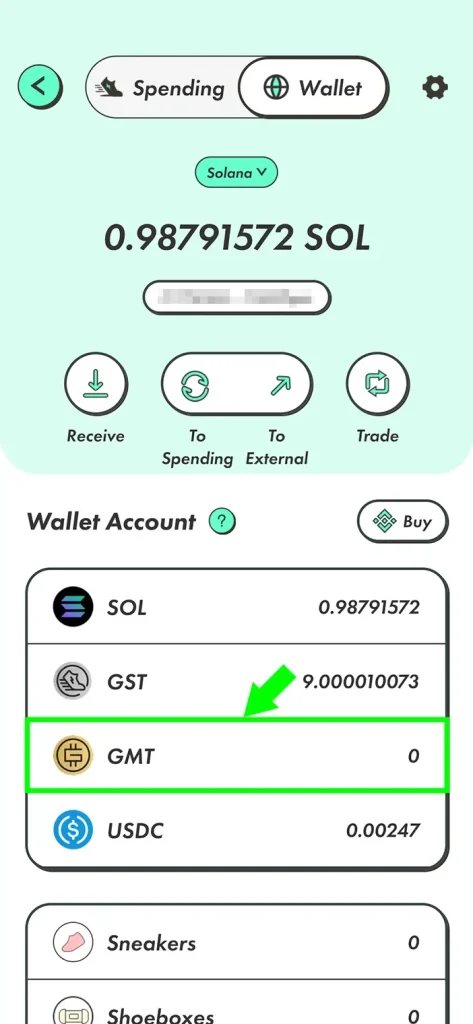
「Spending」をタップして確認してみましょう。
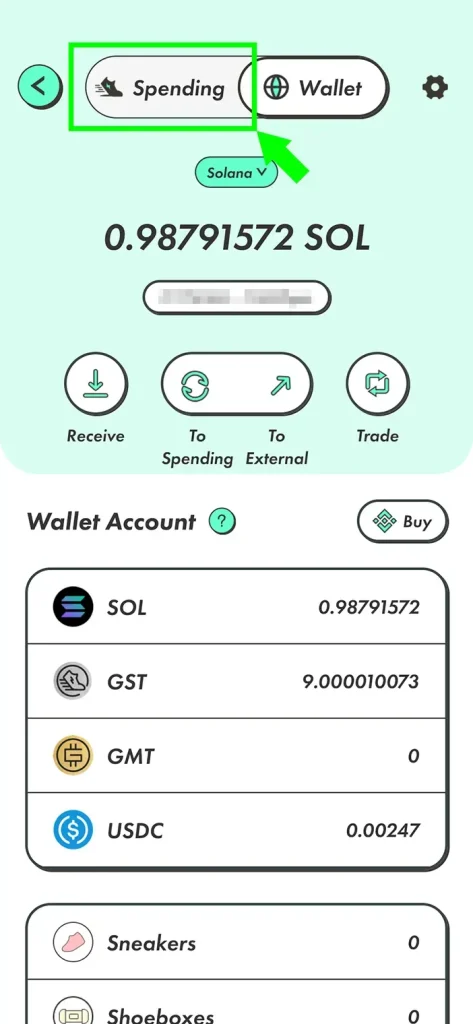
「Spending」のGMTが移動分増えていれば大丈夫です。
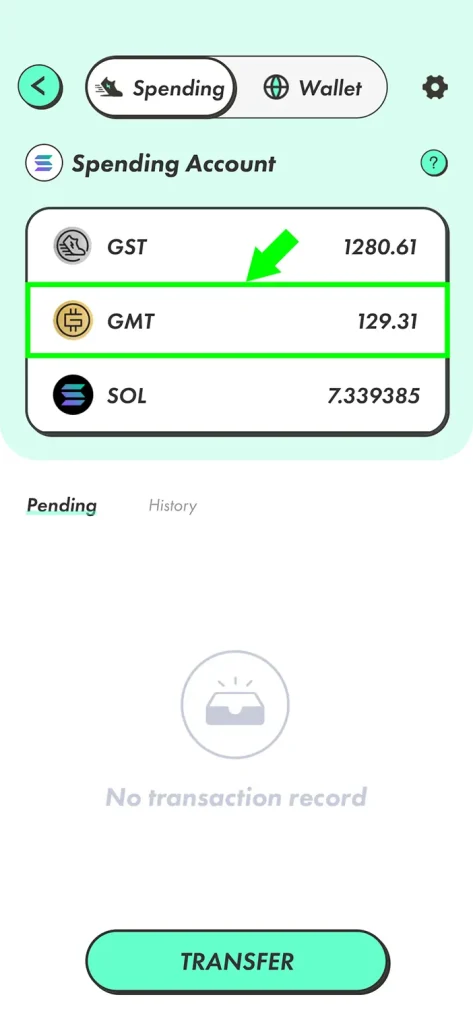
Bybitのアドレス帳にSTEPNのアドレスを登録
アドレス帳に登録しておきましょう。
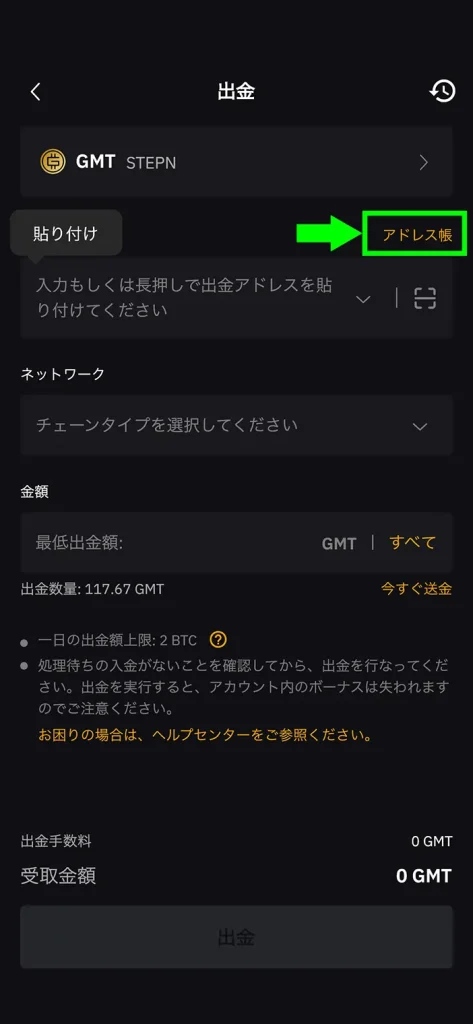
「アドレスを追加する」をタップしましょう。
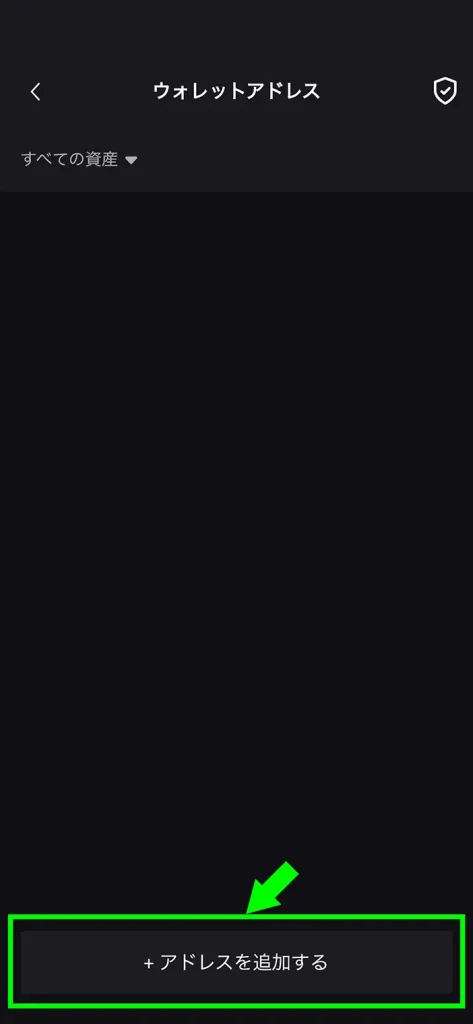
「アドレス」、「ネットワーク」をそれぞれ入力して、確認をタップしましょう。
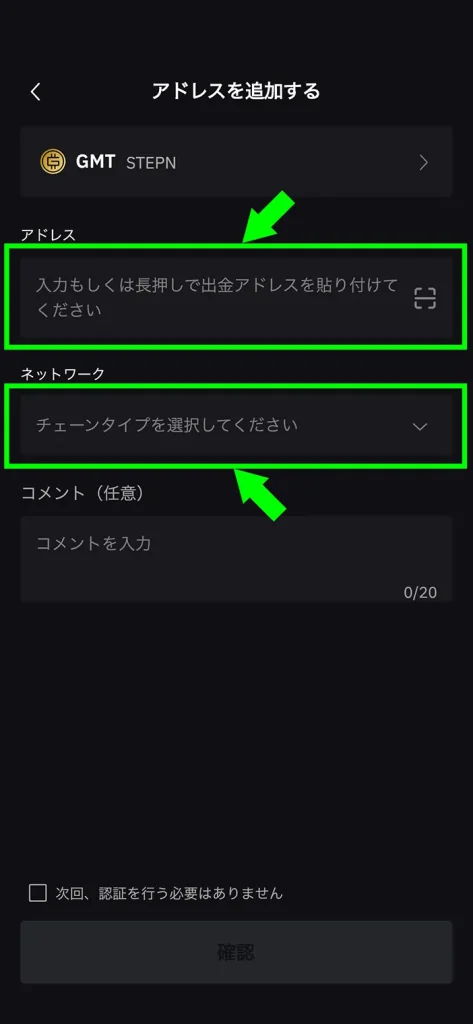
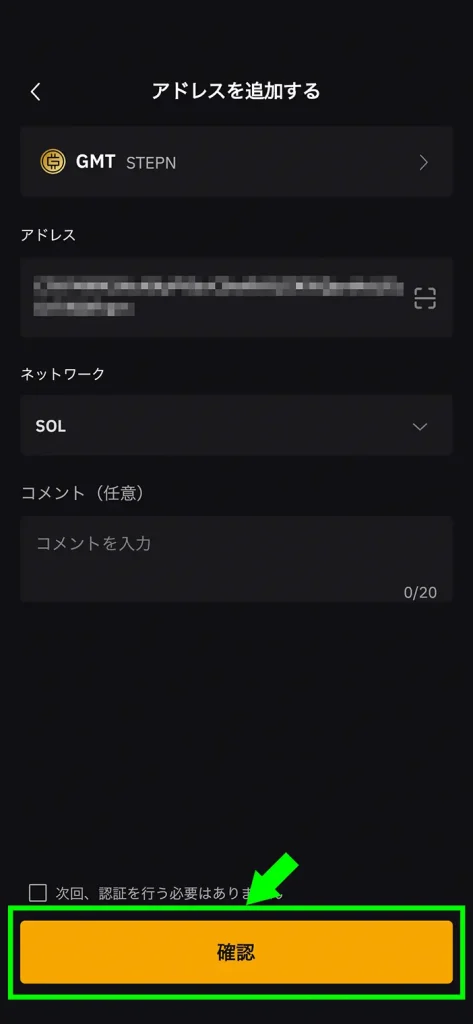
まとめ:GMTの購入方法・STEPN(ステップン)への送金方法
この記事ではGMTの購入方法・STEPN(ステップン)への送金方法について解説しました。
また、STEPN(ステップン)アプリ内でGSTをGMTに交換できるので、試してみてください。